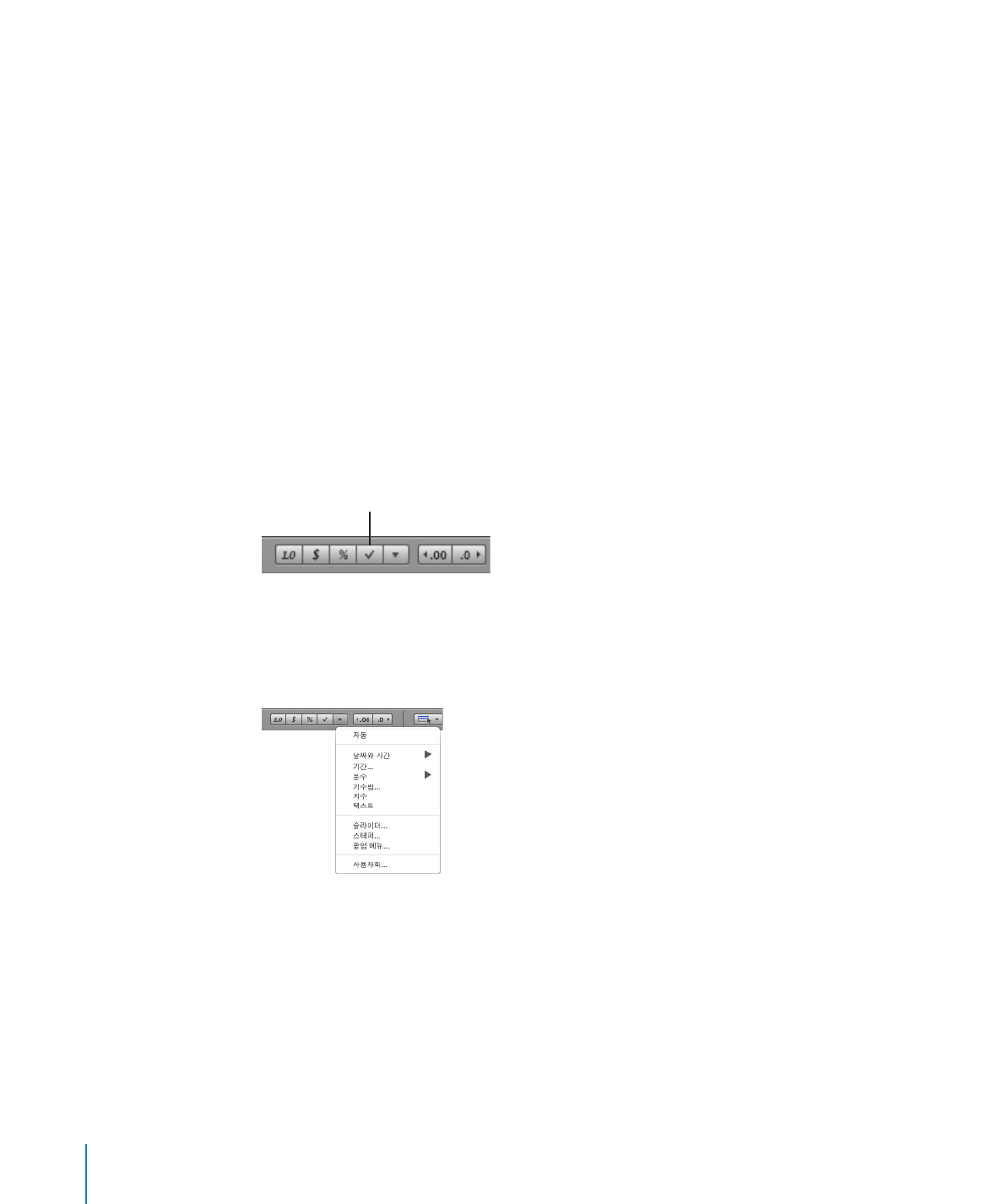
셀에서 체크상자, 슬라이더, 증감 화살표 또는 팝업 메뉴 사용하기
체크상자
, 슬라이더, 증감 화살표 또는 팝업 메뉴를 셀에 추가할 수 있습니다.
체크상자
: 켬
또는 끔, 또는 예 또는 아니요와 같이 두가지 상태 중 하나를 가리키는 값이
있는
셀에 유용합니다
슬라이더
: 숫자를 크게 변경할 경우 유용하므로 표의 다른 셀에 또는 차트에
대한
변경사항의 효과를 볼 수 있습니다.
증감
화살표: 지정된 크기만큼 숫자를 늘리거나 줄일 수 있습니다.
팝업
메뉴: 셀에 포함할 수 있는 특정 값을 사전에 정의할 수 있습니다.
체크상자나
팝업 메뉴를 사용하여 셀의 포맷을 지정하면, 제어를 사용해야만 셀의 내용을
추가하거나
변경할 수 있습니다. 슬라이더 또는 증감 화살표를 사용하는 셀로 셀에 값을
입력하거나
제어를 사용합니다.
다음과
같은 방법으로 셀에 대한 제어를 추가합니다.
체크상자를
추가하려면 셀을 선택합니다.
m
포맷
막대에서 체크상자 버튼을 클릭합니다. 표시되지 않은 체크상자가 선택된 셀에
추가됩니다
.
체크상자
단추
도구
막대에서 속성을 클릭한 다음 셀 속성 버튼을 클릭할 수도 있습니다. 셀 포맷 팝업
메뉴에서
체크상자를 선택한 다음 초기 상태(선택됨 또는 선택 해제됨)를 선택합니다.
슬라이더를
추가하려면 포맷 막대에서 셀 포맷 버튼을 클릭한 다음 팝업 메뉴에서
m
슬라이더를
선택합니다. 셀 속성에서 볼 수 있는 기본 설정으로 슬라이더가 생성됩니다.
셀
속성을 열고 셀 포맷 팝업 메뉴에서 슬라이더를 선택할 수도 있습니다.
셀
속성에서 필요한 경우 기본 설정을 변경합니다.
최소
및 최대: 가장 낮은 셀 값과 가장 높은 셀 값을 표시합니다.
증가
: 슬라이더(또는 화살표 키)를 지정한 크기로 하나 더 이동할 때, 커지거나 작아지는
셀
값 크기를 표시합니다.
위치
: 슬라이더를 셀의 오른쪽으로 또는 아래로 지정할 수 있습니다.
다음으로
표시: 숫자, 통화, 백분율, 분수, 지수 또는 기수법 포맷을 셀 값에 적용합니다.
소수점
이하 자릿수: 표시할 소수점 자릿수를 가리킵니다.
98
제
4 장
표
셀로 작업하기
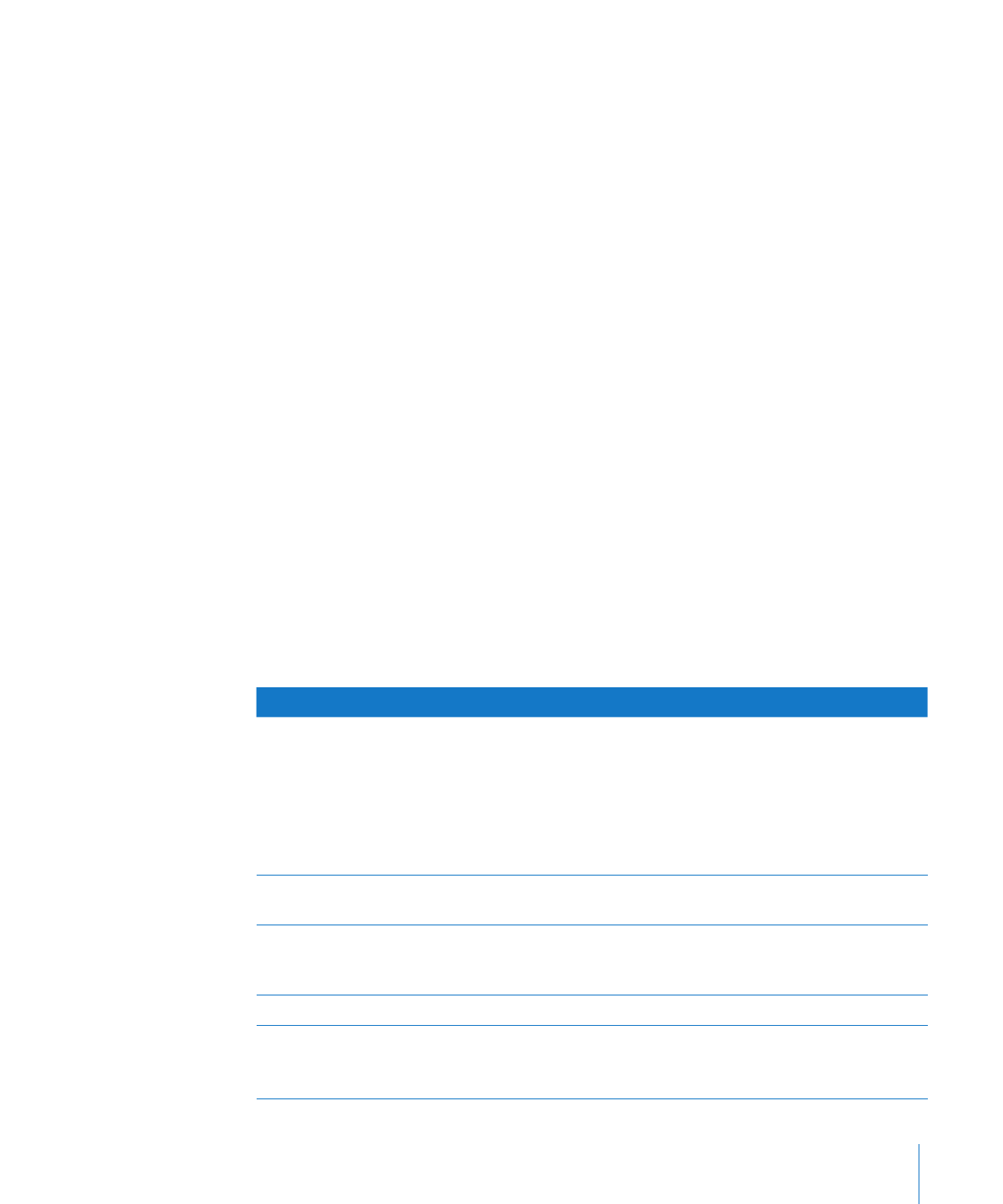
제
4 장
표
셀로 작업하기
99
팝업
메뉴를 추가하려면 포맷 막대에서 셀 포맷을 클릭한 다음 팝업 메뉴를 선택하여 기본
m
설정으로
팝업 메뉴를 생성합니다.
셀
속성을 열고 셀 포맷 팝업 메뉴에서 팝업 메뉴를 선택할 수도 있습니다.
셀
속성에서 위치 지정자 항목을 선택하고 선택한 값을 입력하여 목록의 위치 지정자
항목을
편집합니다.
목록에
항목을 추가하려면 추가 버튼(+)을 클릭하고 항목을 입력합니다. 숫자를 지정하면
텍스트가
아닌 숫자로 처리됩니다.
항목을
제거하려면 항목을 선택하고 삭제(–) 버튼을 클릭합니다.
증감
화살표를 추가하려면 포맷 막대에서 셀 포맷을 클릭한 다음 팝업 메뉴에서 증감
m
화살표를
선택하여 기본 설정으로 증감 화살표를 생성합니다.
셀
속성을 열고 셀 포맷 팝업 메뉴에서 증감 화살표를 선택할 수도 있습니다.
셀
속성에서 필요한 경우 기본 설정을 변경합니다.
최소
및 최대: 가장 낮은 셀 값과 가장 높은 셀 값을 표시합니다.
증가
: 증감 화살표 제어(또는 화살표 키)를 한 번 클릭할 때, 커지거나 작아지는 셀 값
크기를
표시합니다.
다음으로
표시: 숫자, 통화, 백분율, 분수, 지수 또는 기수법 포맷을 셀 값에 적용합니다.
소수점
이하 자릿수: 표시할 소수점 자릿수를 가리킵니다.
자신만의